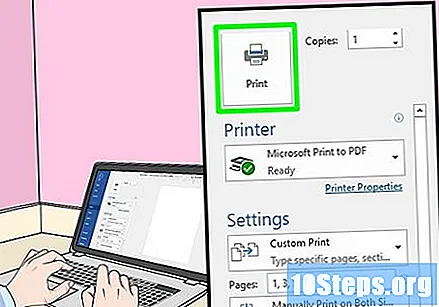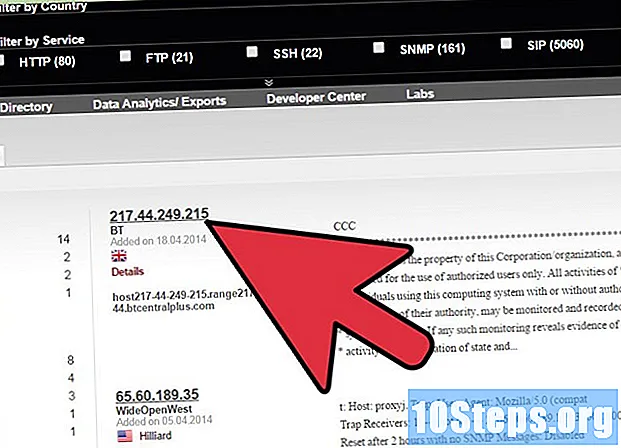Nilalaman
Itinuro sa iyo ng artikulong ito kung paano gamitin ang iyong Windows o Mac computer upang mag-print ng isang dokumento sa magkabilang panig ng isang sheet. Kung hindi sinusuportahan ng printer ang dobleng panig na pag-print, maaari mo pa ring mai-configure ang proseso nang manu-mano.
Mga Hakbang
Paraan 1 ng 3: Sa Windows
Mag-click sa tab Archive. Ang pagpipiliang ito ay karaniwang matatagpuan sa kanang kaliwang sulok ng window ng item.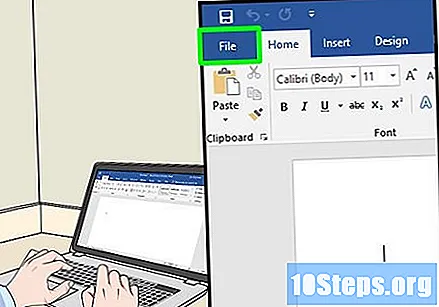
- Kung hindi mo pa binuksan ang file na nais mong i-print, dapat mo munang gawin ito.
- Kung hindi mo mahahanap ang tab Archive, hanapin ang susi Ctrl sa iyong keyboard.
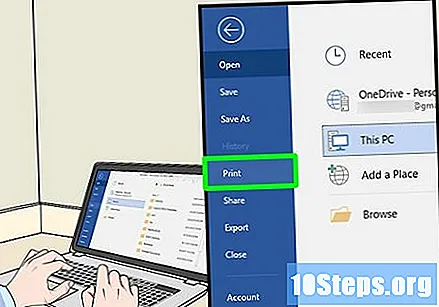
mag-click sa I-print out. Ang pindutan I-print out karaniwang nakaupo sa isang drop-down menu sa ibaba Archive, ngunit maaari itong lumitaw bilang isang pagpipilian sa pahina kung Archive buksan ang isang hiwalay na window.- Kung hindi mo mahahanap ang isang tab Archive, Pindutin Ctrl at P sa parehong oras.
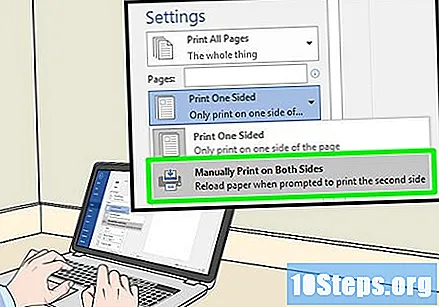
I-click ang pagpipilian upang i-print sa magkabilang panig. Karaniwan itong nagsasangkot ng pag-click sa kasalukuyang pagpipilian ng pag-print, tulad ng Isang tabi, at piliin ang pagpipilian upang i-print sa magkabilang panig mula sa drop-down menu.- Karaniwan, ang mga pagpipilian sa pahina ay nasa "Mga Pahina ng Layout" o "Duplex Printing".
- Sa Microsoft Word, nag-click ka sa pindutan I-print sa isang tabi upang makita ang pagpipilian upang i-print sa magkabilang panig.

Tiyaking nakakonekta ang computer sa printer. Maaari mong makita ang pangalan ng kasalukuyang napiling printer sa ilalim ng heading na "Printer" malapit sa tuktok ng window.- Kung kinakailangan, ikunekta muna ang printer cable sa isang USB port sa computer.
- Upang mabago ang napiling printer, mag-click sa pangalan nito at piliin ang nais na printer mula sa drop-down menu.
mag-click sa I-print out. Ang pindutan na ito ay karaniwang nasa ilalim ng window, ngunit matatagpuan sa tuktok ng window ng Microsoft Word. Kapag nag-click ka I-print out, sisimulan ng printer ang pag-print ng iyong dokumento.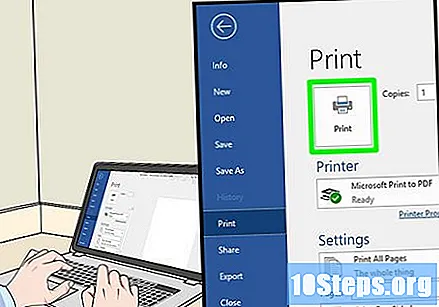
Paraan 2 ng 3: Sa Mac
mag-click sa Archive. Ang item na menu na ito ay nasa itaas na kaliwang sulok ng menu bar na matatagpuan sa tuktok ng screen.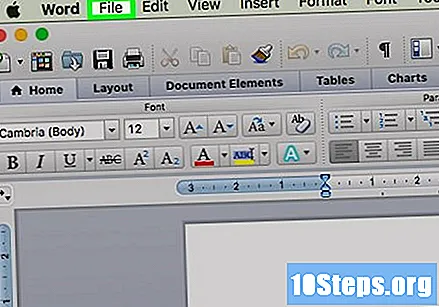
- Kung hindi mo pa binuksan ang file na nais mong i-print, dapat mo munang gawin ito.
- Kung hindi mo mahahanap ang pagpipilian Archive, hanapin ang susi ⌘ Utos sa iyong keyboard sa Mac.
mag-click sa I-print out. Ito ay isang pagpipilian sa drop-down menu Archive. Bubuksan nito ang window ng I-print.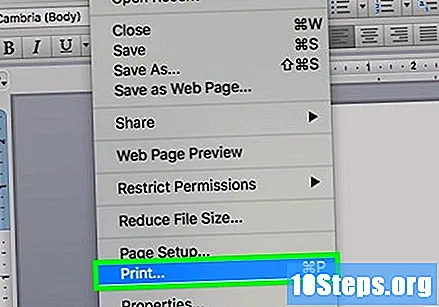
- Kung hindi mo natagpuan ang item sa menu Archivehawakan ⌘ Utos at P sa parehong oras.
Mag-click sa bar Mga kopya at pahina. Ang pagpipiliang ito ay malapit sa tuktok ng window.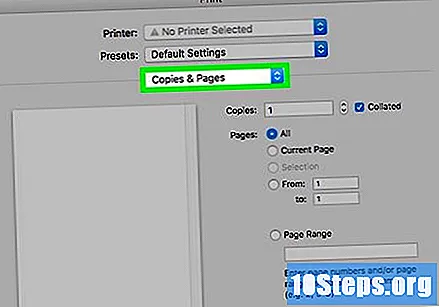
- Kung nagpi-print ka online, laktawan ang Hakbang na ito at ang susunod.
mag-click sa Layout. Ang pagpipiliang ito ay malapit sa gitna ng drop-down menu.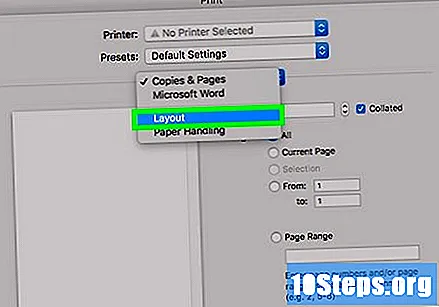
Hanapin ang pagpipilian sa pag-print ng dalawang panig. Ang hitsura ng pagpipiliang ito ay nag-iiba batay sa bukas na dokumento.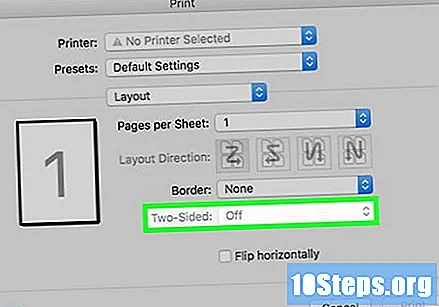
- Sa Safari, halimbawa, nag-click ka sa checkbox na "double-sided".
- Kung gumagamit ka ng text editor, kung nag-click ka sa kahon sa tabi ng "harap at likod", lilitaw ang isang drop-down na menu. Sa karamihan ng mga kaso, pinili mo Nagbubuklod sa Major Edge sa menu.
Tiyaking nakakonekta ang computer sa printer. Maaari mong makita ang pangalan ng kasalukuyang napiling printer sa ilalim ng heading na "Printer" malapit sa tuktok ng window.
- Upang mabago ang napiling printer, mag-click sa pangalan nito at piliin ang nais na printer mula sa drop-down menu.
mag-click sa I-print out. Ang pagpipiliang ito ay nasa ilalim ng window. Ang dokumento ay mai-print sa format na may dalawang panig.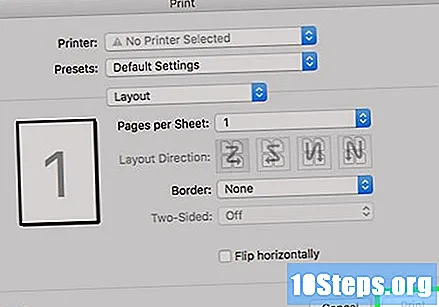
Paraan 3 ng 3: Manwal na pag-print ng dalawang panig
Gumawa ng isang marka ng lapis sa tuktok ng papel. Dapat itong nasa gilid na haharapin, malapit sa maikling gilid na nakaharap sa printer.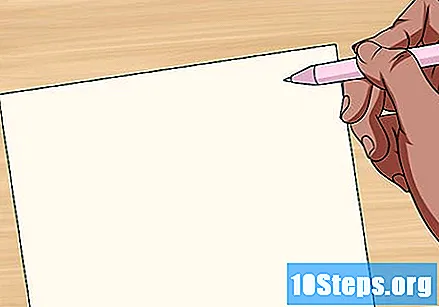
mag-click sa Archive > I-print out. Ang pagpipilian Archive ay karaniwang nasa kanang kaliwang sulok ng screen, at I-print out ay isang item na drop-down na menu na lilitaw. Bubuksan nito ang window ng I-print.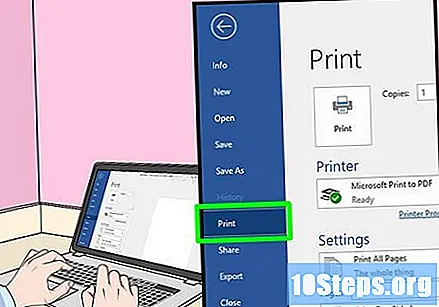
- Kung hindi mo pa binuksan ang file na nais mong i-print, dapat mo munang gawin ito.
- Maaari mo ring pindutin ⌘ Utos+P (Mac) o Ctrl+P (Windows) upang buksan ang window ng pag-print.
Hanapin ang seksyong "Pahina range". Doon, maaari mong piliin kung aling mga pahina ang nais mong mai-print.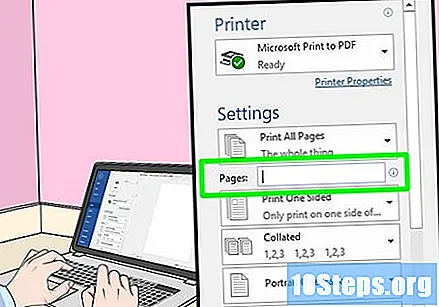
- Maaaring kailanganin mong mag-click sa bilog na "Mga Pahina" upang piliin ang pagpipilian ng saklaw bago magpatuloy.
Ipasok ang kahit o kakaibang mga numero. Tukuyin nila kung aling mga pahina ng dokumento ang mai-print sa unang pag-print run.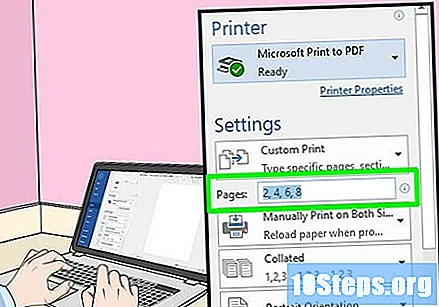
- Halimbawa, kung ang dokumento ay may sampung pahina, ipasok 1, 3, 5, 7, 9 o 2, 4, 6, 8, 10.
Tiyaking nakakonekta ang printer. Maaari mong makita ang pangalan ng kasalukuyang napiling printer sa ilalim ng heading na "Printer" malapit sa tuktok ng window.
- Upang mabago ang napiling printer, mag-click sa pangalan nito at piliin ang nais na printer mula sa drop-down menu.
mag-click sa I-print out. Ito ay magiging sanhi upang simulan ng printer ang pag-print lamang ng kahit o kakaibang mga pahina ng dokumento.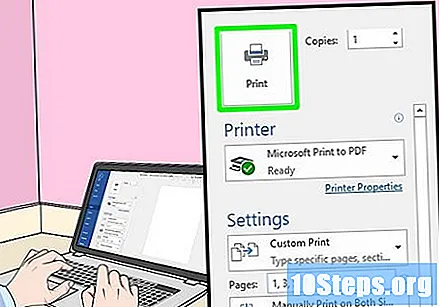
Hanapin ang marka ng lapis upang makita kung aling bahagi ang nakalimbag. Gamit ito, malalaman mo kung paano ibalik ang papel sa printer:
- Mukha na naka-print na marka at lapis: Ilagay ang naka-print na gilid, kasama ang tuktok ng sheet ng papel na nakaharap sa printer.
- Pagpi-print at marka ng lapis sa kabaligtaran: Ilagay ang naka-print na bahagi, gamit ang tuktok ng sheet ng papel na nakaharap sa printer.
Ibalik ang naka-print na mga pahina sa printer. Gawin ito ayon sa marka ng lapis.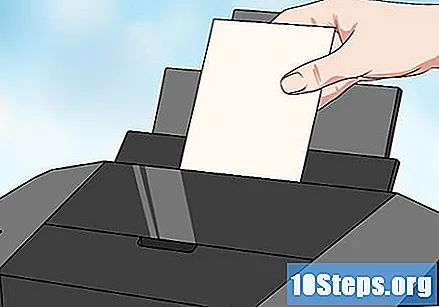
Buksan muli ang print window. Ang pinakamabilis na paraan upang gawin ito ay ang pindutin ⌘ Utos+P (Mac) o Ctrl+P (Windows).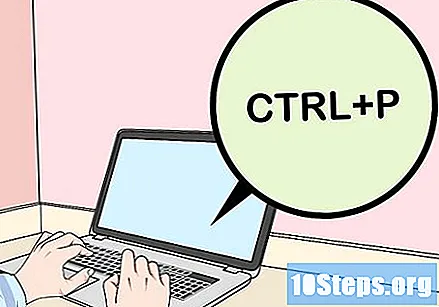
Maglagay ng ibang hanay ng mga pahina. Kung nagpasok ka kahit sa mga numero sa nakaraang saklaw, halimbawa, magpasok ng mga kakaibang numero sa oras na ito.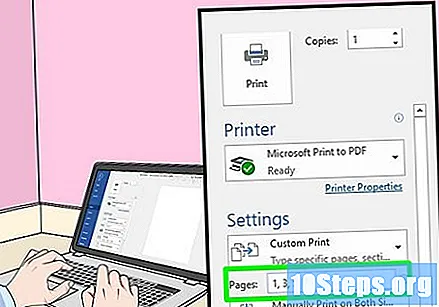
mag-click sa I-print out. Kung ang mga pahina ay naayos nang maayos, ang mga hindi nakalimbag na pahina ay lalabas sa likuran ng mga nakalimbag na.